2025/10 發行 trixie 版本
安裝設定
安裝變的很簡單,只要指定鍵盤及設定帳號密碼即可。請注意鍵盤預設是 english(UK),需選擇 other,改成 english(US)。
SSH 設定
執行如下指令啟動 SSH
sudo systemctl enable ssh sudo systemctl start ssh
啟動 wifi
一開始無線網卡是無法使用的,因為 Wi-Fi is currently blocked by rfkill,需使用如下指令啟動。
sudo raspi-config
然後選擇 System Options/Wireless LAN,然後無線網路的 SSID 及密碼。設定完成後需重新開機,然後使用 ifconfig 查看 ip。
安裝 vim
使用如下指令安裝 vim
sudo apt update sudo apt install vim
設定 Wifi 固定 IP
執行 sudo vim /etc/netplan/90-xxxx.yaml,修改如下藍色部份。
network:
version: 2
wifis:
NM-12e89705-8047-4883-96ac-23b9e2bf5760:
renderer: NetworkManager
match:
name: "wlan0"
dhcp4: no
dhcp6: no
addresses: [192.168.1.20/24]
routes:
- to: default
via: 192.168.1.1
metric: 20
nameservers:
addresses: [168.95.1.1, 168.95.192.1]
access-points:
"Mahal4F_5G":
auth:
key-management: "psk"
password: "密碼"
networkmanager:
uuid: "12e89705-8047-4883-96ac-23b9e2bf5760"
name: "Mahal4F_5G"
passthrough:
wifi-security.auth-alg: "open"
ipv6.addr-gen-mode: "default"
ipv6.ip6-privacy: "-1"
proxy._: ""
networkmanager:
uuid: "12e89705-8047-4883-96ac-23b9e2bf5760"
name: "Mahal4F_5G"
儲存後,雖說執行 sudo netplan apply 就可以生效更改 ip,但這可能有 bug,若沒改變 ip,就需重新開機。
設定有線固定 ip
修改 /etc/90-xxxxx.yaml,最後面新增如下
ethernets:
eth0:
dhcp4: no
addresses: [192.168.1.20/24]
routes:
- to: default
via: 192.168.1.1
metric: 200
nameservers:
addresses: [168.95.1.1,168.95.192.1]
啟動
使用如下指令重新啟動網卡
sudo netplan apply
藍芽
連線
使用 sudo bluetoothctl,然後輸入
power on disconverable on
就可以在手機查詢到 raspberrypi 的裝置。
更改 bluetooth service
輸入如下指令
sudo vim /etc/systemd/system/bluetooth.target.wants/bluetooth.service ,然後修改如下
[Service]
Type=dbus
BusName=org.bluez
ExecStart=/usr/libexec/bluetooth/bluetoothd -P input
NotifyAccess=main
#WatchdogSec=10
Restart=on-failure
CapabilityBoundingSet=CAP_NET_ADMIN CAP_NET_BIND_SERVICE
LimitNPROC=1
最後動放 Service
sudo systemctl daemon-reload sudo systemctl restart bluetooth
todo
安裝 bluetooth
已安裝的套件 : python3-gi,bluez
sudo apt install python3-dbus bluez-tools -y git bluetooth bluez bluez-tools libbluetooth-dev libcairo2-dev pkg-config python3-dev gir1.2-glib-2.0 libgirepository1.0-dev build-essential
安裝 btk
todo
git clone https://github.com/taoso/btk.git cd btk
設定 Python 虛擬環境
todo
python3 -m venv .venv --system-site-packages source ./.venv/bin/activate pip install git+https://github.com/pybluez/pybluez.git#egg=pybluez pip install -r requirements.txt pip install pycairo PyGObject
todo
Python 建立需擬環境
python3 -m venv .venv --system-site-packages source ./.venv/bin/activate pip install pydbus
執行
todo
bluetoothctl
sudo bluetoothctl power on agent KeyboardOnly default-agent discoverable on pairable on
Python
安裝編譯 btk 所需的函數庫
sudo apt install -y build-essential python3-dev libbluetooth-dev libcairo2-dev libgirepository1.0-dev pkg-config python3-dev gir1.2-gtk-3.0
下載 btk
git clone https://github.com/taoso/btk.git cd btk python3 -m venv .venv
安裝 python 所需的套件
source ./.venv/bin/activate pip install git+https://github.com/pybluez/pybluez.git#egg=pybluez pip install -r requirements.txt pip install pycairo PyGObject
Pi OS 就是之前的Raspbian, 是Debian的一個分支. 是一種穩健但不支援新技術的Linux作業系統. 目前支援 Pi 4.
下載
請由官網下載, 有三個版本, 都是32位元
desktop and recommended software : 桌面完整版
desktop : 桌面簡易版
Lite : Server版
Desktop支援GPU硬体解碼技術, 所以在播放影片相當的順利. 但Ubuntu mate也支援, 畫面更精美, 所以如果要安裝桌面版的話, 建議使用ubuntu mate.
本篇是為了web cam的使用, 所以說明 Server版本安裝
製作sdcard
下載 balena, 選取sdcard位置及映像檔後, 即可開始flash
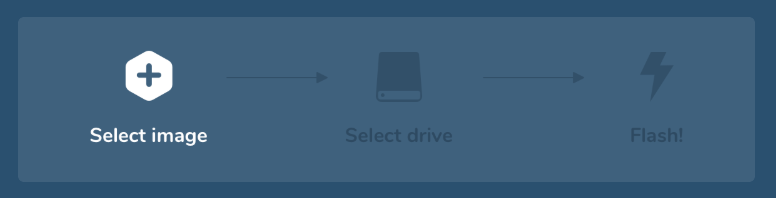
第一次登入
早期的版本,第一次登入的帳號密碼為 pi/raspberry,請於登入後把密碼改掉
passwd 然後輸入原密碼 : raspberry 然後再輸入二次新密碼
Bookworm 版本改為開機後要輸入帳號及密碼,然後用新增的帳密登入即可。
修改wifi自動連線
sudo raspi-config
System Options/Wireless LAN/TW,然後輸入 SSID及密碼。
請注意, Pi4 的wifi若啟動, 則容易干擾HDMI螢幕, 只要wifi動作, 畫面就會暗掉。
啟動ssh
啟動 pi 的 ssh,然後再由 Windows 電腦使用 putty 登入。啟動 ssh 的方式如下。
sudo update-rc.d ssh enable sudo systemctl restart ssh ifconfig
在 Windows 下執行 putty,依上述的 ip 登入。
更新系統
依如下指令更新系統, 然後最好重新開機。
sudo apt update sudo apt upgrade sudo reboot
安裝中文字型及常用套件
sudo apt install vim ttf-wqy-zenhei ffmpeg
新增帳號
sudo useradd -m -s /bin/bash 帳號 sudo passwd 帳號 sudo adduser 帳號 sudo sudo visudo 然後最後加入 帳號 ALL=(ALL) NOPASSWD: ALL 然後再按Ctrl+o(儲存), Ctrl+x(離開) logout後, 使用新帳號登入
修改時區
sudo raspi-config
然後選擇Localisation Options/Change Time Zone/Asia/Taipei
手動指定 ip
Bookworm版
Bookworm 使用 NetworkManager 管理網路。使用如下指令查看連線狀況
sudo nmcli -p connection show 結果: NAME UUID TYPE DEVICE ---------------------------------------------------------------------------------- Mahal4F_4G 6f315d90-284a-4b17-86e3-efe9dcb445cd wifi wlan0 lo 072d4b26-c199-40fb-a8da-f54ac6260c87 loopback lo Mahal4F_5G 24bf69c6-450a-4413-9d11-14ddd6fe0c3e wifi -- Wired connection 1 090c3f7c-cc21-3e7a-9e34-d88126c7056d ethernet --
然後輸入如下指令更改 ip
sudo nmcli c mod "Mahal4F_4G" ipv4.addresses 192.168.1.20/24 ipv4.method manual sudo nmcli con mod "Mahal4F_4G" ipv4.gateway 192.168.1.1 sudo nmcli con mod "Mahal4F_4G" ipv4.dns "168.95.1.1,168.95.192.1" #重啟網卡 sudo nmcli c down "Mahal4F_4G" && sudo nmcli c up "Mahal4F_4G"
2023/12/11版
這個版本在重新開機後,會連續重開好幾次,是有 bug 的版本,而且dns 設定有問題。
進入 /etc/network/interfaces.d,然後新增 eth0(有線)或 wlan0(無線) 檔案,然後輸入如下。
請注意,如果是使用無線連線,還要加入 wpa-ssid 指定要使用那一個 ssid 及 wpa-psk 設定密碼
auto wlan0 iface wlan0 inet static address 192.168.1.40 netmask 255.255.255.0 gateway 192.168.1.1 dns-nameservers 168.95.1.1 168.95.192.1 wpa-ssid 網路ssid#無線才需設定 wpa-psk ssid密碼#無線才需設定
2023/12/05版
如果在 /etc/ 下有dhcpcd.conf 那就是舊版的,sudo vim /etc/dhcpcd.conf 開啟檔案, 然後新增如下設定
interface wlan0 static ip_address=192.168.1.10/24 static routers=192.168.1.1 static domain_name_servers=168.95.1.1 168.95.192.1
安裝常用軟体
Python 必裝的套件為 vim 及 ttf-wqy-zenhei (文泉驛開源免費向量字型)
sudo apt-get install vim ttf-wqy-zenhei vsftpd
安裝ftp
安裝套件 : sudo apt-get install vsftpd
設定 : sudo vim /etc/vsftpd.conf, 並於最後加入如下
write_enable=YES # 啟用可以修改文件的 FTP 命令 local_umask=022 # 本地用戶創建文件的 umask 值 xferlog_std_format=YES # 保持標準日誌文件格式 chroot_local_user=YES #變更ftp目錄為根目錄, 防止跳脫ftp之外 allow_writeable_chroot=YES utf8_filesystem=YES #防止中文亂碼
重新啟動 : sudo systemctl restart vsftpd
Python測量溫度
vcgencmd 套件可以測量樹莓派的溫度及時脈。
本例需安裝套件
pip install numpy pandas
完整代碼如下
#!/home/thomas/measure/.venv/bin/python3
import sys
import os
import time
from vcgencmd import Vcgencmd
def main():
start_time = time.time()
fb = open("/home/thomas/readings.txt","a+")
fb.write("Elapsed Time (s),Temperature (°C),Clock Speed (MHz),Throttled\n")
vcgm = Vcgencmd()
while True:
temp = vcgm.measure_temp()
clock = int(vcgm.measure_clock('arm')/1000000)
throttled = vcgm.get_throttled()['breakdown']['2']
string = '%.0f,%s,%s,%s\n' % ((time.time() - start_time),temp,clock,throttled)
print(string, end='')
fb.write(string)
time.sleep(1)
if __name__ == '__main__':
main()
遠端桌面連線
樹莓派 :
sudo raspi-config/Interface Option/VNC 打開
Windows:
下載 vnc viewer,安裝後,輸入樹莓派的ip即可遠端桌面連線
wvkbd 虛擬鍵盤
Pi OS Wayland 架構本身就有虛擬鍵盤了,在工作列的最右邊。若要自行安裝,目前就只有 wvkbd 可以用,使用底下指令安裝
sudo apt install wvkbd
下載 bookworm-osk.zip,解開後將 toggle-wvkbd.sh 及wvkbd.desktop copy 到 /usr/bin下
sudo cp toggle-wvkbd.sh /usr/bin sudo cp wvkbd.desktop /usr/bin
最後把 wvkbd 圖示置於工作列,vim ~/.config/wf-panel-pi.ini , 然後在 launcher_000003 下新增如下設定
launcher_000004=/usr/bin/wvkbd.desktop
更改成 X11 backends
Pi OS bookworm 的桌面架構改成 Wayland,所以在中文輸入時會有問題,需改成 X11 backends 才會正常。
執行 sudo raspi-config,選6 Advanced options,再選 A6 Wayland,改成 X11 backends,然後重新開機就是 X11 backends 的桌面架了
onboard 虛擬鍵盤
改成 X11 backends 後,漂亮的 onboard 虛擬鍵盤就可以使用,請先執行如下安裝指令
sudo apt install onboard sudo apt install at-spi2-core
最後在偏好設定就可以看到 onboard 設定,而在無障礙功能裏的 onboard 可以啟動虛擬鍵盤。
安裝嘸蝦米輸入法
改成 X11 backends 後,中文輸入法就正常了,執行如下指令安裝嘸蝦米。
sudo apt install fcitx-table-boshiamy
重新開機即可使用嘸蝦米輸入法
